2025-02-05 09:00:03 编辑:daqian 来源:互联网
在数字娱乐盛行的当下,mumu模拟器凭借其出色的性能与兼容性,成为了众多玩家在电脑上享受安卓游戏的首选工具。然而,在使用mumu模拟器的过程中,部分玩家可能会遇到显卡冲突的问题,这不仅影响了游戏体验,还可能导致模拟器运行不稳定。本文将全方位解析mumu模拟器如何解决显卡冲突,帮助玩家摆脱困扰,畅享游戏乐趣。
显卡冲突通常源于多种因素,包括显卡驱动过时、系统配置不达标、模拟器设置不当以及软件冲突等。为了有效解决这些问题,我们可以从以下几个方面入手:
一、更新显卡驱动
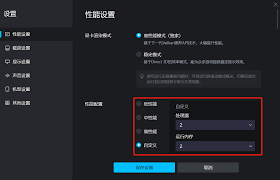
显卡驱动是连接显卡与操作系统的桥梁,过时或不兼容的驱动可能会导致显卡性能下降,甚至引发冲突。因此,确保显卡驱动为最新版本至关重要。玩家可以访问显卡制造商的官方网站(如nvidia、amd或intel),下载并安装最新的驱动程序。更新驱动后,重启计算机,让新驱动生效,并尝试再次运行mumu模拟器,看是否解决了显卡冲突问题。
二、调整模拟器设置
mumu模拟器提供了丰富的设置选项,玩家可以通过调整这些设置来解决显卡冲突。首先,进入模拟器的设置界面,找到并点击“高级设置”选项。在高级设置界面中,你会看到一个关于显卡渲染模式的选项。将渲染模式从默认模式切换到“兼容模式”,这有助于解决显卡冲突。同时,也可以尝试调整模拟器的分辨率,降低分辨率可以减轻显卡的负担,提高模拟器的稳定性。
此外,确保在bios中启用虚拟化技术(intel vt-x或amd-v),这一功能能够提升模拟器的性能,减少显卡冲突的可能性。
三、检查系统配置
系统配置是影响模拟器运行稳定性的关键因素。如果计算机的硬件配置较低,可能无法支持mumu模拟器的高性能需求,从而引发显卡冲突。因此,玩家需要确保计算机满足mumu模拟器的最低系统要求,尤其是在内存和显卡方面。一般来说,至少需要4gb的内存和一款支持vulkan的显卡。
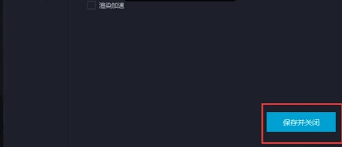
四、关闭其他应用程序
在运行mumu模拟器时,如果同时运行其他占用显存和cpu资源的应用程序,可能会加剧显卡冲突。因此,建议玩家在运行模拟器前,关闭所有不必要的后台应用程序,确保模拟器能够获得足够的系统资源。
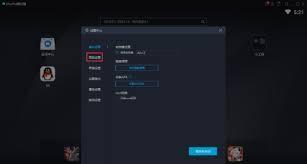
五、重装mumu模拟器
如果以上方法均未奏效,玩家可以考虑卸载并重新安装mumu模拟器。在重新安装前,确保彻底清理旧版本的残留文件,以避免潜在的兼容性问题。重新安装后,再次尝试运行模拟器,看是否解决了显卡冲突问题。
通过以上几个方面的调整与优化,玩家可以有效解决mumu模拟器中的显卡冲突问题,从而畅享更加稳定、流畅的游戏体验。mumu模拟器以其强大的兼容性和出色的性能,为玩家提供了在电脑上享受安卓游戏的便捷途径。希望本文的解析能够帮助玩家解决显卡冲突问题,让每一位玩家都能在游戏世界中畅游无阻。
 健康运动软件合集
健康运动软件合集
健康运动软件通常具备数据统计功能,能够记录用户运动轨迹、速度、步数、消耗卡路里等数据,还提供了广泛的运动模式选择,包括跑步、骑自行车、游泳、徒步、滑雪等,用户可以根据自己的兴趣和需求选择适合的运动模式,帮助用户更好地实现健康运动目标。下面是小编为大家整理的实用健康运动软件合集,有需要的小伙伴们快点进来看看吧!
进入专区 攻略大全